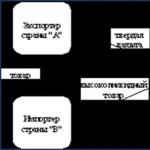Mi az "Antishok" a "Yandex" böngészőjében? A Yandex.Browser elindította az Antishock technológiát Mit csinál az antishock?
A kérdés, hogy "hogyan távolítsuk el a hirdetéseket a Yandex böngészőből örökre" szükségszerűen későn vagy korán felmerül a felhasználó fejében. Amikor felbukkannak a reklámok, az nem a játékokon múlik, nem a cikkek olvasásán, filmnézésen és egyéb internetes előnyökön. A rengeteg banner, reklám, modern szóhasználattal "kiveszi az agyat". Ez az útmutató segít letiltani a hirdetéseket a Yandex.Browser rendszerben szokásos eszközökkel, és ennek megfelelően ingyenesen beállítani a megfelelő internetes szörfözést a böngészőben.
Kapcsolja be a blokkolást
Ellentétben például a Firefox webböngészővel, a Yandex Browserben további szűrők telepítése nélkül is megszabadulhat a hirdetésektől. Mert ezek már alapból be vannak építve a disztribúcióba. A hirdetések eltávolításához csak csatlakoztatnia kell őket:
1. Kattintson a három sáv ikonra (menü) a böngészőablak jobb felső blokkjában.
2. A listában kattintson a "Kiegészítők" elemre.

Szűrők
Most, hogy az aktiválás befejeződött (a blokkoló már működik - eltávolítja a hirdetéseket az oldalakon), nézzük meg közelebbről az egyes csatlakoztatott szűrőket, amelyek semlegesítik a hirdetéseket a Yandexben.
Antishock
Az Antishock modulra szükség van a pornográfiát, kellemetlen képeket tartalmazó hirdetések blokkolásához a Yandex.Browserben, valamint mindenféle "ajánlat" elrejtéséhez a csalók elől.
Az „Antishok” szolgáltatással a következő típusú veszélyes hirdetések blokkolhatók:
Igazolványok, pénzeszközök ellopása: hamis értesítések a közösségi hálózatokról; hamis figyelmeztetések a számítógépes fertőzésről, „segítenek” a vírus eltávolításában.
Fizetett szolgáltatások: csalárd hirdetések (jóslatok letöltése, nyeremény átvétele, fogyókúrás termék vásárlása).
Sokk: pornográfia, animáció katasztrófákkal, tragédiákkal, fényképek sérülésekkel, betegségekkel stb.
Csalás: magas kereset ígérete (pénzügyi piramisok, befektetések).
Megszállottság: egy további ablak, amely felugrik az oldalon végrehajtott bármely művelettel; felugró ablakok, amikor megpróbál bezárni egy lapot hirdetésekkel.
A hirdetés blokkolásának további konfigurálásához a Yandex Browserben az Antishock szűrő panelen:
kattintson a "Beállítások" gombra;

Ha nem szeretné letiltani az erotikus bannereket, jelölje be a négyzetet a „Ne tiltsa le az erotikust…” sorban. »;

használja a "Feketelista" gombot, itt adhat hozzá linkeket a törölni kívánt képekhez; az URL megadása után kattintson a "Befejezés" gombra;

a "Kizárások" gomb szükséges egy fehér lista létrehozásához (források, amelyeken le kell tiltani a hirdetésblokkolást);

Az Antishock kikapcsolása az aktuális oldalon a következő műveletekkel történik:

kattintson a "zár" ikonra a címsor jobb oldalán;
A modul kikapcsolásához kattintson a kapcsolóra a „Hirdetések blokkolása...” sorban.
Flash adatblokkolás
Lehetővé teszi a hirdetések letiltását a Flash platform alapján létrehozott Yandex böngészőben: animált bannerek, keretek, videók. De van egy nagy hátránya. Amellett, hogy megszabadul a flash hirdetésektől a böngészőben, blokkolja az audio- és videolejátszók, valamint a flash játékok működését a webhelyeken.
Jegyzet. Ha gyakran hallgat zenét, néz videókat, játszik az interneten, jobb, ha letiltja ezt a modult.
Kattintson a "Beállítások" blokkra a szűrőbeállítások eléréséhez.
A "Kizárások" listában szerkesztheti az előre meghatározott fehérlistát - távolíthat el webhelyeket róla (a "kereszt" ikon).

Ha egy webhelyet vagy oldalt szeretne kizárni, írja be az URL-címét a lista alján található mezőbe.

Módosíthatja a lista műveleteit. Nyissa meg a legördülő menüt, és válassza ki a kívánt parancsot (Block, Find Content).
A modullal kapcsolatos további információk a "Továbbiak" linken érhetők el.

A „Befejezés” gomb a szabálylistában történt módosítások mentéséhez szükséges.
Jegyzet. A Flash-tartalomhoz való hozzáférés a böngésző opcióinak „Tartalombeállítások” szakaszában, a Flash blokkban is szabályozható.
adguard
Az Adguard modult az azonos nevű cég fejlesztette ki, és a böngésző terjesztési készletébe van beépítve. Szűrési képességeit tekintve felülmúlja számos népszerű szalaghirdetés-ellenes kiegészítőt. Megfelelően semlegesíti a reklámelemeket a weboldalakon, blokkolja az adathalász linkeket, veszélyes webes forrásokat.
Kattintson a "Részletek" lehetőségre az Adguard szűrőpaneljén.

Állítsa be az „Engedélyezés…” ablakban a „madár” elemet a blokkolt hirdetésekkel rendelkező webhelyek „Inkognitó” módban történő megnyitásához.
Szűrő beállításához tegye a következőket:
1. Kattintson a "Beállítások" gombra.
2. A megnyíló lapon hajtsa végre a szükséges módosításokat a szakaszokban:

Alapbeállítások - szűrőstatisztikák megjelenítése, keresési hirdetések engedélyezése (például Yandex.Direct).

Anti-banner – blokkolási szabályok kezelése:
- "Frissítés keresése ..." - szűrők frissítése;
- "Minden szűrő" - szűrőlisták engedélyezése/letiltása.

Adathalászat elleni védelem – védelmet nyújt az adathalászat ellen.

Fehér lista - kivételek létrehozására szolgáló modul (link "webhely hozzáadása", import / export - listák betöltése / mentése).

Egyéni szűrő - szerkesztő szűrési szabályok hozzáadásához belső keresési lehetőséggel (támogatja az egyéni szűrők importját/exportálását).

Az Adguard webböngészés közbeni kezeléséhez kattintson az ikonjára a Yandex panelen.

A következő parancsok érhetők el a panelen:
- "Felfüggeszteni..."- ideiglenes leállás.
- "Hirdetések blokkolása..."- saját blokkoló szabály létrehozása az aktuális oldalon lévő elem kiválasztásával.

További blokkolási lehetőségek
1. Lépjen a böngészőbeállítások lapra.
2. Az oldal alján kattintson a "Továbbiak megjelenítése..." gombra.

3. A „Személyes adatok” részben győződjön meg arról, hogy az „engedélyezze a .... kiegészítőket” engedélyezve van. rosszindulatú webhelyekről", "sokkoló blokk ...". Kattintson a "Tartalombeállítások ..." elemre.

4. A "Pop-up ablakok" blokkban az egérrel kattintva kapcsolja be a "Block ..." lehetőséget.

5. Csukja be a bővítőpanelt. A „Jelszavak és űrlapok” részben jelölje be az „Adathalászat elleni védelem engedélyezése” négyzetet.
És most elkezdheti szörfözni az interneten. Az online reklámozás többé nem fogja zavarni.
A Yandex Browserben, valamint más webböngészőkben a kontextus szerinti reklámozás sok felhasználót bosszant, és elvonja a figyelmet a hasznos információk olvasásától, a médiatartalom megtekintésétől. A tarka reklámok „terhelik” a szemet (a szó szó szoros értelmében!), gyakran hordozzák (vagy inkább a linkekben) a PC-vírusfertőzés rejtett veszélyét, felnyitják a szemet a kellemetlen képekre (pornográfia, betegségek, katasztrófák stb. .). A Yandex böngészőben pedig lelassítják a weboldalak megnyitását.
Ebben a cikkben átfogó választ talál arra a kérdésre, hogy hogyan lehet letiltani a hirdetéseket a Yandex böngészőben szokásos eszközökkel és az Adblock kiegészítő használatával. Ismerkedjünk meg részletesen a bannerek letiltásának és eltávolításának minden módjával.
A szalaghirdetések blokkolása más böngészőkben, .
Rendszeres opciók
1. Nyomja meg a "Menü" gombot a Yandexben ("három csík" ikon).
2. A legördülő listában kattintson a "Beállítások" elemre.
3. A "Személyes adatok" részben ellenőrizze, hogy a "Dokkoló hirdetések blokkolása" opció be van-e kapcsolva (a sorában legyen egy "pipa"; ha a mező üres, kattintson rá).

1. Nyissa meg a menüt (lásd az előző utasításokat).
2. Kattintson a „Kiegészítők” szakaszra.

Jegyzet. Ha a beállítások lapon van, annak tetején, a vízszintes menüben kattintson a "Kiegészítők" elemre.

3. A "Biztonság" blokkban engedélyezze a szükséges modulokat: az egér kattintásával állítsa a kapcsolókat engedélyezett állapotba.
Jegyzet. A szűrők ingyenesen elérhetők a böngészőben.

Antishock
Ez a kiegészítő eltávolít bizonyos kategóriájú nem kívánt és potenciálisan veszélyes szalaghirdetéseket, kedvcsinálókat az oldalakról:
Hitelesítési adatok ellopását célzó pop-up hirdetések: hamis víruskereső szoftver értesítésekkel a számítógép vírusokkal való megfertőződéséről és a tőlük való megszabadulás ajánlatáról, hamis SMS-ekkel a közösségi hálózatokról stb.
A social engineering intrikái: üzenetek nagy győzelemről, hamis fogyókúrás termékek reklámozása, jóslatok, pénzügyi piramisok, csaló befektetési tervek.
Sokkoló tartalom: erotika és pornográfia, animált képek emberek halálával, sérülések, betegségek, intim testrészek illusztrációi.
Tolakodó elemek: blokkolja az ablakokat, amelyek a megnyitott oldal bármely területére kattintás után felbukkannak.
A speciális Antishock beállítások elvégzéséhez:
1. A szűrőpanelen kattintson a "Részletek" spoilerre.

2. Kattintson a "Beállítások" gombra.
3. A megnyíló ablakban a következőket teheti:

- jelölje be a "Ne tiltsa le ..." sorban a négyzetet, hogy a blokkoló ne szűrje ki az erotikus hirdetéseket;
- adja hozzá a webhelyet a "fekete listához" (azonos nevű gomb);
- URL, domain hozzáadása a „fehér listához” („Kizárások” opció).
4. A beállítások létrehozása után kattintson a "Befejezés" gombra az aktiváláshoz.
Flash adatblokkolás
Ezt a szűrőt csak akkor célszerű engedélyezni, ha a felhasználó nem játszik, nem használ Flash platformon létrehozott audio- és videolejátszót a böngészőben, mivel blokkolja az oldalak minden flash elemét: megbízható tartalmat és reklám animált bannereket.
A szűrő vezérlése a következőképpen történik:
1. Kattintson a panelen: Továbbiak → Beállítások.
2. A "Kivételek" panelen:
eltávolíthat webhelyeket az alap (előre beállított) listáról;

weblapra, webhelyre mutató hivatkozás hozzáadása a listához;

művelet hozzárendelése a listához (Engedélyezés, Blokkolás, Tartalom keresése);
olvassa el a kiegészítővel kapcsolatos további információkat ("Tovább" link).

3. A szerkesztés befejeztével kattintson a Kész gombra.
Jegyzet. A Flash-tartalom megjelenítése a Flash blokk böngészőmenüjével is vezérelhető.

adguard
Erőteljes integrált harmadik féltől származó szűrő. Blokkolja a bannereket, hirdetéseket a videolejátszókban, előugró ablakokat, adathalász linkeket. Megakadályozza a vírusos, potenciálisan veszélyes webes források letöltését.
A kiegészítő engedélyezése után az ikonja megjelenik a böngésző jobb felső sarkában. Kattintson rá a beállítások panelre lépéshez. A listában a következő lehetőségek állnak rendelkezésre:

"Testreszabás" opció - új lapot nyit meg a szűrés finomhangolásához:

Alapbeállítások - előfizetések kialakítása, statisztikák megjelenítése, megbízható reklámozás engedélyezése;
Anti-banner - orosz, angol szűrők és Liste FR alap engedélyezése/letiltása;
Adathalászat elleni védelem – Adathalászat-szűrés kezelése.

Fehér lista - a kizárások listája (webhelyek, oldalak, amelyeken nem szükséges letiltani a bannereket);

Egyéni szűrő - saját blokkoló szabályok létrehozása, exportálása/importálása;

Letiltási szabály létrehozása:
1. Kattintson a kiegészítő ikonra.
2. A menüben válassza a "Hirdetések blokkolása az oldalon" részt.
A Yandex.Browser Android-alapú táblagépekhez és okostelefonokhoz olyan technológiát dobott piacra, amely megvédi a felhasználókat az agresszív és rosszindulatú szalaghirdetésektől.
nexpro.ru
Ahhoz, hogy az Antishock elérhető legyen a böngészőben, telepítenie kell az alkalmazás legújabb verzióját. A cég sajtóközleménye szerint az Antishock alapértelmezés szerint engedélyezve van, de a hirdetések blokkolása a beállításoknál mindig letiltható.
Rosszindulatú hirdetések jelenhetnek meg, amikor a felhasználó új oldalt nyit meg, vagy a böngészőben a képernyő bármely részére kattint. Gyakran közösségimédia-értesítésnek vagy vírusjelentésnek álcázza magát. Ha egy felhasználó rákattint egy ilyen értesítésre, a csalók ellophatják a jelszavait vagy akár a pénzét is, de az Antishock technológiával egyszerűen nem látja.
A Yandex tanulmánya szerint minden tizedik Runet oldalon kellemetlen hirdetéseket láthatnak az emberek. Az Antishock már az asztali böngészőben és a Keresésben is véd ellene: a veszélyes és sokkoló hirdetéseket tartalmazó oldalak lejjebb jelennek meg a keresési eredmények között.
Az Android böngésző nem csak a veszélyes hirdetéseket blokkolja. Az Antishock a Yandex által kifejlesztett Protect aktív védelmi technológia része. Ennek köszönhetően a Böngésző közli, hogy megbízhat-e webhelyekben, ellenőrzi az oldalakat és fájlokat, hogy nem tartalmaznak-e vírusokat, figyelmeztet a fizetős előfizetésekre, és védi a nyilvános Wi-Fi hálózatokhoz való csatlakozását.
A Yandex.Browser a következőhöz érhető el
A modern interneten viszonylag közel van valami, ami jótékony hatással van az emberre, és valami, ami akár az emberi pszichét is megzavarhatja, nem is beszélve a gyermek pszichéjéről, amely csak fejlődik, és szó szerint leírja az adatokat arról, hogy mi a jó. és rossz. A különféle szoftverek gyártói többnyire olyan alkalmazásokat hoznak létre, amelyek képesek eltávolítani sokkoló tartalmat az internetes oldalakról, ezért ennek a cikknek a témája az, hogy mi az a Yandex Antishock, hogyan kell beállítani és telepíteni. A cikket azoknak a szülőknek ajánljuk, akik szeretnék megvédeni gyermeküket a nem kívánt információktól.
Mi az Antishock a Yandexben?
Mindannyian tudjuk, mennyi reklám létezik az interneten, szinte minden oldalon több tucat bannert találhatunk, amelyek különféle szolgáltatásokat kínálnak, a kaszinóktól a drogokig, ha rossz oldalra tévedtünk. Az internet hirdetésekkel és obszcén képekkel való zsúfoltsága ellen a nagy szoftverfejlesztők speciális bővítményeket hoznak létre, amelyek eltávolíthatják a hirdetéseket és a nem kívánt tartalmat bármely oldalról és videóról. A nemkívánatosak alatt pornográfia, drogok, vér és még sok minden más lehet, ami egy normális embert undorító.
Mi az Antishock? Ez egy speciális bővítmény a Yandex.Browser számára, és a következő funkciókat látja el:
- A nem kívánt hirdetések eltávolítása az oldalakról, nevezetesen azokról, amelyeket a felhasználók nem kívántként jelöltek meg.
- Tiltott internetes oldalakhoz való hozzáférés tilalma, beleértve azokat is, amelyek pornográf videókat és képeket tartalmaznak.
Természetesen ez nem a funkciók teljes listája, mert a Yandex fejlesztői igyekeztek biztonságossá tenni az internetet nemcsak a felnőttek, hanem a gyerekek számára is. Ha használni szeretné ezt a funkciót, javasoljuk, hogy lépjen a cikk következő bekezdésére, amely megmondja, hogyan kell telepíteni az Antishock-ot.
Hogyan kell telepíteni az Antishock-ot?
A Yandex fejlesztői büszkék az Antishock fejlesztésükre, ezért beépítették azt a Yandex böngészőjükbe. Ha ezt a böngészőt használja olyan webhelyek felkeresésére, amelyek a fenti cég adatbázisaiban rosszindulatú vagy pornográf jellegűek, akkor nem jár sikerrel. Hiszen az Antishock bővítmény az első percektől fogva működik a böngészőben, de letiltható.

A böngésző telepítéséhez fel kell lépnie a Yandex oldalára, és azonnal megjelenik egy szalaghirdetés, amelyen felajánlják a böngésző telepítését az internet kényelmes és biztonságos használatához. Töltse le a telepítőfájlt és futtassa, majd figyelmesen olvassa el a felhasználói szerződést és fogadja el. Ha nem a hivatalos webhelyről tölt le egy böngészőt, akkor nagy a valószínűsége annak, hogy vírusos böngészőt tölt le. A telepítés után az Antishock folyamatosan működik, amíg Ön internetes oldalakat látogat.
Analógok
Az Antishockról szóló bekezdésben arról beszéltünk, hogy a Yandex büszke a létrehozására, mindez annak a ténynek köszönhető, hogy az ilyen nem kívánt elemek kiszámításának algoritmusai nagyon összetettek, és nem minden programozó tudja megírni őket, ezért kevés van. ilyen alkalmazások.

Az egyik leghíresebb az Adblock - ez egy plug-in minden böngészőhöz, amely blokkolja a hirdetéseket, valamint figyelmezteti a felhasználót, hogy nem biztonságos webhelyet látogat meg. Ez a bővítmény a Chrome és az Opera webáruházból tölthető le.
Végül
Reméljük, hogy megérti, mi az Antishock, ha elolvassa ezt a cikket. Ha szeretné megvédeni gyermekét a sokkoló tartalomtól, akkor a Yandex.Browser ebben segít. Mellesleg, ha maga látott egy hirdetést valamelyik webhelyen, kattintson rá jobb gombbal, majd kattintson a „Block” gombra, és az „Antishok” feketelistára kerül.